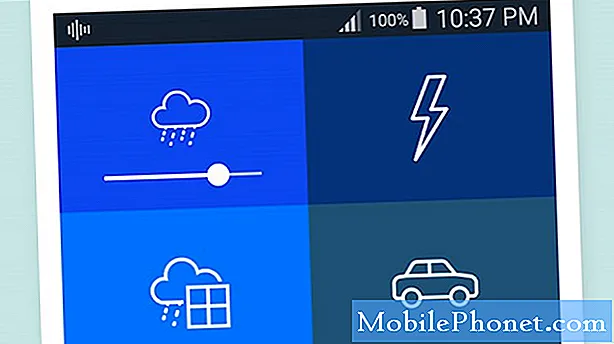Innehåll
- Så här fixar du Surface Pro Keyboard-kopplingsproblem
- Hur fixar fasta tangenter på ditt Surface Pro-tangentbord
- Hur fixar Surface Pro Keyboard Trackpad Problem
- Vilka ytskyddsöverdrag är kompatibla med ditt ytprojekt
- Surface Keyboard
För ägare till Surface Pro 4, 2017 Surface Pro och Surface Pro 3 finns det inget mer frustrerande än Surface Pro-tangentbordsproblem. Använd dessa tips och lösningar för att lösa alla dina problem med dem.
Varje mobilt tillbehör har problem, men Surface Pro-tangentbordsproblem är exceptionellt frustrerande på grund av varje Surface Pros design. Ett ytskiktskåpa är det bästa och mest tillförlitliga sättet att få arbetet gjort när Tablet Mode är avstängt och du har utrustningen för utrustningen av enheten. Även i Tablet-läge är ett fungerande ytskiktskåpa nyckel. Microsoft utformade omslaget för att stänga av sig när det fälldes bakåt, men problem kan hända att det händer.
Så här fixar du Surface Pro-tangentbordsproblem och får Surface Pro att fungera igen.

Så här fixar du Surface Pro Keyboard-kopplingsproblem
Du sitter där och skriver bort när din Surface Pro plötsligt gör alla dina apps helskärm och sätter dig i Tablet Mode. Av alla problem som användarna rapporterar, verkar Surface Pro-tangentbordsavbrottsproblem hända mest.
Kontrollera först att problemen med avstängning inte orsakades av en uppdatering till Windows 10. Microsoft uppdaterar varje Surface Pros firmware via Windows 10 och dessa uppdateringar installerar ibland nya tangentbord och styckfartsdrivrutiner för stabilitet. Tryck på Start-knappen längst ned till höger på skärmen. Tryck på inställningar cog i nedre vänstra kanten på startskärmen eller startmenyn. Knacka på Uppdatering och säkerhet. Slutligen knacka på Visa installerad uppdateringshistorik länk.

Leta efter några senaste uppdateringar för Surface-firmware i din uppdateringshistorik. Om enheten installerade en, så har det orsakat ditt problem. Starta om din Surface Pro och du behöver inte göra några fler felsökning.
Om problemet uppstår igen och igen kan det hända att ett problem med maskinvaran eller programvaran ligger bakom Surface Pro-tangentbordsproblemen.
Koppla bort ditt ytbehandlingsskydd från täckporten. Kontrollera stiften längst upp på kåpan för att se till att de inte är skadade eller har mycket smuts som täcker dem. Ditt tangentbord använder dessa stift för att få ström från Surface Pro och kommunicerar med Windows 10. Om en av stiften är skadad, planera att köpa ett nytt lock.

Typ av ytskikt
Det enklaste sättet att utesluta en mjukvaruproblem är att återställa Surface Pro. Du kan göra det med appen Inställningar och behåller fortfarande alla dina filer där de är. Använda sig av Måste vara Mobile Så här återställer du Windows 10 som en guide för att få det gjort.
Läs: 8 2017 Surface Pro Problem och hur man fixar dem
Hur fixar fasta tangenter på ditt Surface Pro-tangentbord
Du skriver bort och en nyckel på din omslag fungerar inte plötsligt. Det händer med varje tangentbord vid någon tidpunkt. Vad som faktiskt orsakar problemet avgör hur allvarligt ett problem det här är eller inte.
Om du äter nära Surface Pro, är du tvungen att få en smula under dina nycklar. Eftersom det finns en strömbrytare under nyckeln som berättar för din Surface Pro att du pressat den, kan krummer orsaka problem. Prova att använda ett pappersark eller tryckluft för att få smulan ut. Tryck inte på knappen flera gånger för att krossa vad som helst nedanför. Det skapar bara mindre smulor.

Tyvärr är inte fasta tangenter som orsakas av små partiklar som kommer in mellan nyckeln och mekanismen under ditt tangentbord omfattas av garantin. Du måste köpa ett nytt tangentbord om inget du kan få nyckeln att fungera igen.
Hur fixar Surface Pro Keyboard Trackpad Problem
Om ditt Surface Type Cover styrplatta känns lite trögt, skynda inte ut för att köpa en ny. Det finns pekplatta inställningar i Windows 10 som kan förbättra din upplevelse.
Öppna Start-menyn genom att klicka på eller klicka på Start ikon i nedre vänstra hörnet på din skärm. Klicka nu på inställningar kugg längs den högra kanten på Start-menyn. Inne i appen Inställningar klickar du på enheter.
Leta efter pekplatta i menyn till vänster på skärmen. Använd inställningsfönstrets känslighetsinställning för att justera hur snabbt ditt Surface Pro-tangentbord svar på dina fingerrörelser. Medan du är här kan du också ändra rullningsriktningen och aktivera flera rörelser så att det är lika enkelt att zooma in på bilder med styrplattan som det är enhetens pekskärm.

Läs: 12 Surface Pro 4 tips för nya ägare
Vilka ytskyddsöverdrag är kompatibla med ditt ytprojekt
Vanligtvis kan du undvika Surface Pro-tangentbordsproblem genom att se till att du har rätt Surface Type Cover för din enhet.
Tänk på hela Surface Pro-linjen som uppdelad i två generationer. Surface Pro och Surface Pro 2 har egna skydd som är perfekta för sin skärmstorlek och form. Omslag gjorda för dessa enheter har samma port som nyare modeller, men saknar den magnetiska stapeln som snäpper ner på skärmens botten för en bekvämare typupplevelse.

Ett original ytskyddstypskydd.
Om du har ett av dessa omslag och du uppgraderar till en nyare Surface Pro, lämna detta omslag bakom. Köp inte dessa omslag online, även om de är betydligt billigare än nyare modeller heller. Det finns ingen verklig garanti för att de kommer att fortsätta att fungera eftersom de är beroende av firmwareuppdateringar som Microsoft kan sluta utfärda när som helst.

Surface Pro 4 Typomslag.
Surface Pro 3 Type Cover, Surface Pro 4 Typtäcke och Surface Signature Type Omslag är vad du behöver. Microsoft utformade dessa omslag för att matcha den skärmstorlek som den fortfarande använder idag. Var och en har den magnetiska fältet som låser dem på botten av din yta, och de får fortfarande alla uppdateringar för firmware för stabilitet.
En Surface Pro 3 Typ Omslag kostar så lite som $ 89.90 på Amazon, och Surface Pro 4 Type Omslag kostar så lite som $ 97.99. Amazon har Surface Signature Type Omslag för $ 119.
Läs: 11 Essential Surface Pro Tillbehör
Om du har provat allt och du fortfarande inte kan fixa dina Surface Pro-tangentbordsproblem, överväga definitivt att överge Microsofts omslag till en av tangentborden från andra företag. Brydge 12.3 Surface Keyboard gör din Surface Pro till en Surface Book och använder exempelvis Bluetooth-teknik. Du kan också överge tangentbordshöljen helt och använda ett fristående mobiltangentbord och mus för att få saker gjort.
10 Bästa Surface Pro 4-tangentbord och varför du behöver en